|
Linux系统因其运行稳定、占用资源小等特别,被很站长所青睐。不知道大家在使用Linux VPS的过程中有没有想过这样的问题,如果有一天磁盘满了了,那该如何加增加磁盘空间呢?以下就结合几张图片把这个秘绝传授给大家。 第一步:df-h 查看目前的磁盘使用情况,同时把正在使用的卷组名称记录。 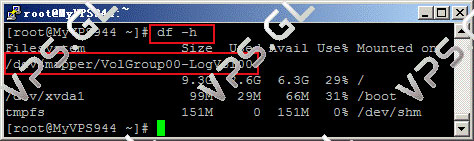 第二步:查看磁盘情况。 /dev/xvdb(留意下图红色框)为新加载的虚拟硬盘;而我们的任务就是把这个新的虚拟硬盘加载当前正在使用的卷组下面,达到扩充磁盘空间的目的。 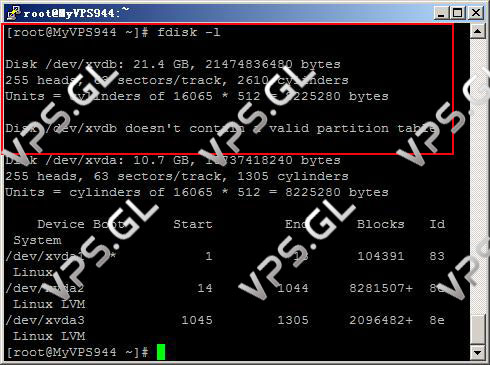 第三步:格式化新虚拟硬盘。为了使大家 更形象的理解,请结合图片的符号阅读。 1.用fdisk /dev/xvdb(硬盘名称)命令; 2.选择‘n’创建新分区; 3.选择“p”创建主分区; 4.选择“1”(1-4任意即可)分区号; 5.选择分区开始,这里直接按“回车”默认即可; 6.选择分区结束,同样也是按“回车”默认接口; 7.选择“t”格式化分区; 8.选择“8e”格式,8e表示LVM格式; 9.选择w键,写入分区表; 10.重启机器生效。 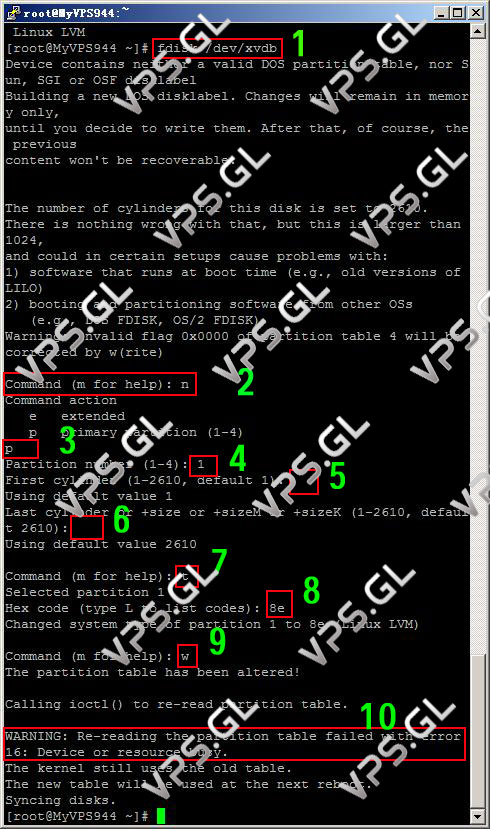 第四步:把物理分区加载到卷组。 1.接下来创建/dev/xvdb1(分区名)分区建为物理卷 pvcreate /dev/xvdb1 2.查看卷组名称,同时记录了下VG的名称。 vgdisplay 3.为卷组VolGroup00添加新的物理卷sda3来增大卷组的容量 vgextend VolGroup00 /dev/xvdb1 4.通过df -h查看卷组的名称,因为下一步要用到该名称。 5.扩展逻辑卷的大小,这里需要注意一个问题,所扩展空间大小应该比实际的小1G,否则可能会因为空间不足,导致扩充失败。 lvextend -L +19G /dev/mapper/VolGroup00-LogV00(接具体分区的名字) 6.这一步非常重要,要使用resize2fs命令重新加载逻辑卷的大小才能生效。 resize2fs /dev/mapper/VolGroup00-LogVol00 如果不用这个命令的话,你会发现用df -h命令查看扩展的逻辑卷大小还是原来的值,没有发生变化。即使重启也不会变,所以一定要执行 resize2fs命令。 其中resize2fs加参数-f可以避免检查系统的时间消耗。 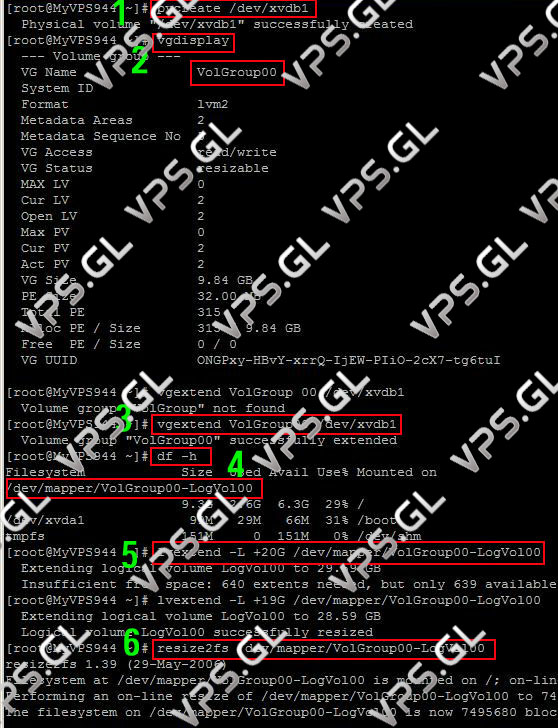 上述步骤都完成后,我们的任务就完成了。这时候可以通过“df -h”查看到卷组已经扩充成功。 (责任编辑:IT) |
